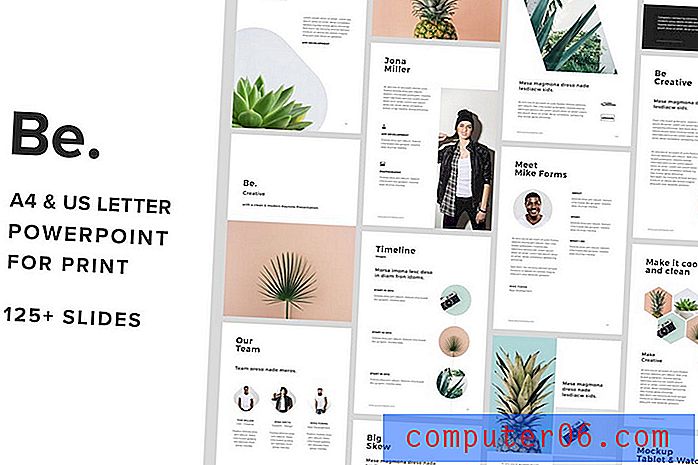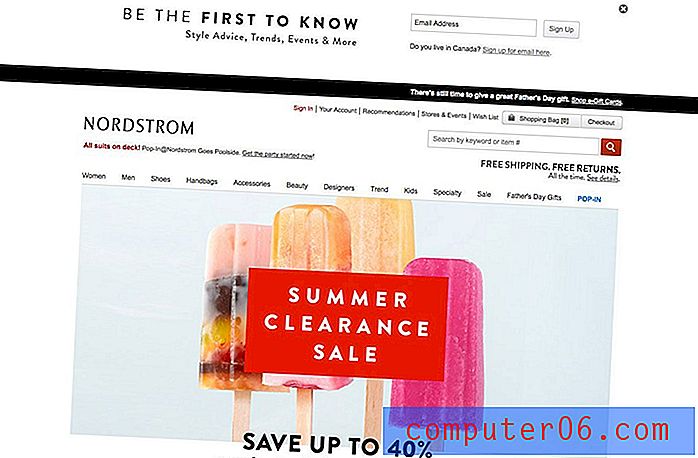Quanta memoria è rimasta su iCloud?
L'ID Apple che hai creato e utilizzato sul tuo iPhone include alcune funzionalità, come l'archiviazione iCloud. Questo spazio di archiviazione viene in genere utilizzato per archiviare i dati dalle app sul tuo iPhone o iPad, nonché per archiviare i backup di tali dispositivi. Ma l'opzione gratuita per iCloud include solo 5 GB di dati, che possono essere utilizzati molto rapidamente.
Se ricevi avvisi che lo spazio di archiviazione di iCloud è pieno e non riesci a completare un backup o se sei curioso di sapere quanto spazio iCloud stai utilizzando, puoi trovare queste informazioni direttamente sul tuo iPhone. La nostra guida di seguito ti mostrerà come trovare queste informazioni sulla tua memoria iCloud.
I passaggi nell'articolo seguente sono stati eseguiti su un iPhone 6 Plus, in iOS 9.3. Questi stessi passaggi funzioneranno anche con altri dispositivi iPhone o iPad che utilizzano iOS 9 o versioni successive.
Ecco come controllare lo spazio di archiviazione iCloud rimanente da un iPhone:
- Apri il menu Impostazioni .
- Seleziona l'opzione Generale .
- Seleziona l'opzione Archiviazione e utilizzo iCloud .
- Trova le informazioni di archiviazione di iCloud nella sezione iCloud di questa schermata.
Questi passaggi sono anche mostrati di seguito con le immagini -
Passaggio 1: tocca l'icona Impostazioni .

Passaggio 2: scorrere verso il basso e toccare l'opzione Generale .
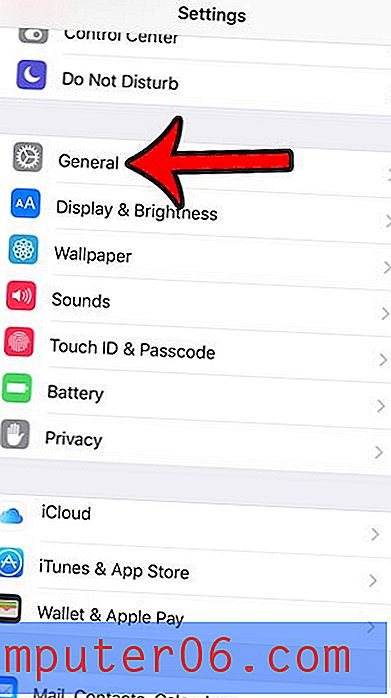
Passaggio 3: tocca il pulsante Archiviazione e utilizzo iCloud .
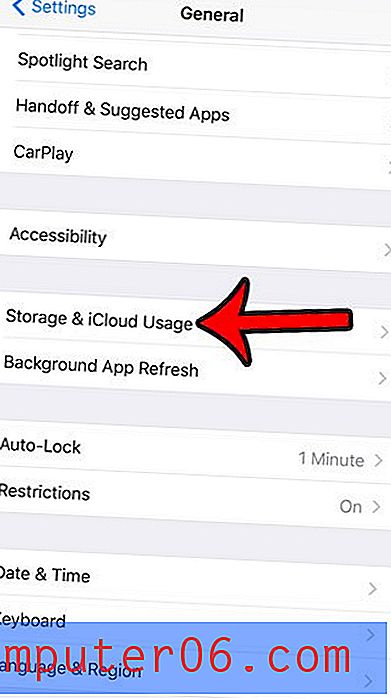
Passaggio 4: le informazioni di archiviazione di iCloud sono visualizzate nella sezione iCloud di questa schermata.
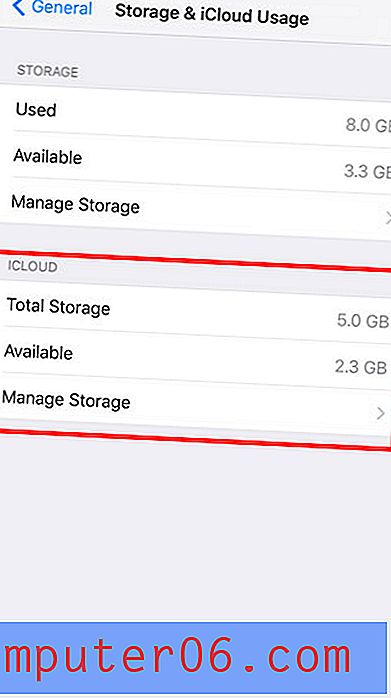
Se desideri visualizzare ulteriori informazioni sui file e sulle app che utilizzano la tua memoria iCloud, tocca il pulsante Gestisci memoria . Quindi puoi visualizzare informazioni su backup, Libreria foto iCloud e app aggiuntive che memorizzano i dati in iCloud.
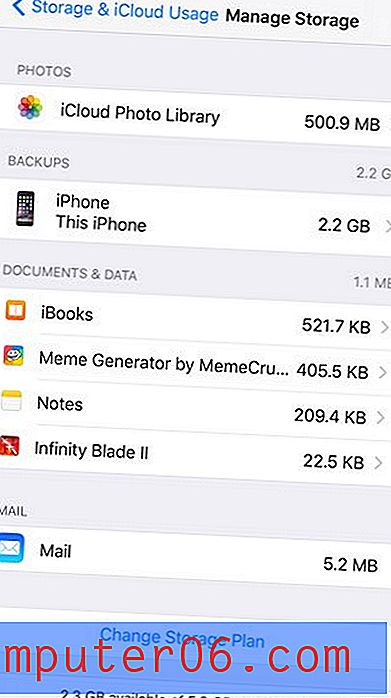
Probabilmente hai notato che puoi controllare la memoria sul tuo iPhone dalla schermata mostrata nel passaggio 4 sopra. Se stai esaurendo lo spazio di archiviazione e hai bisogno di spazio aggiuntivo per installare nuove app o scaricare video, fai clic qui per leggere la nostra guida per eliminare elementi dal tuo iPhone.